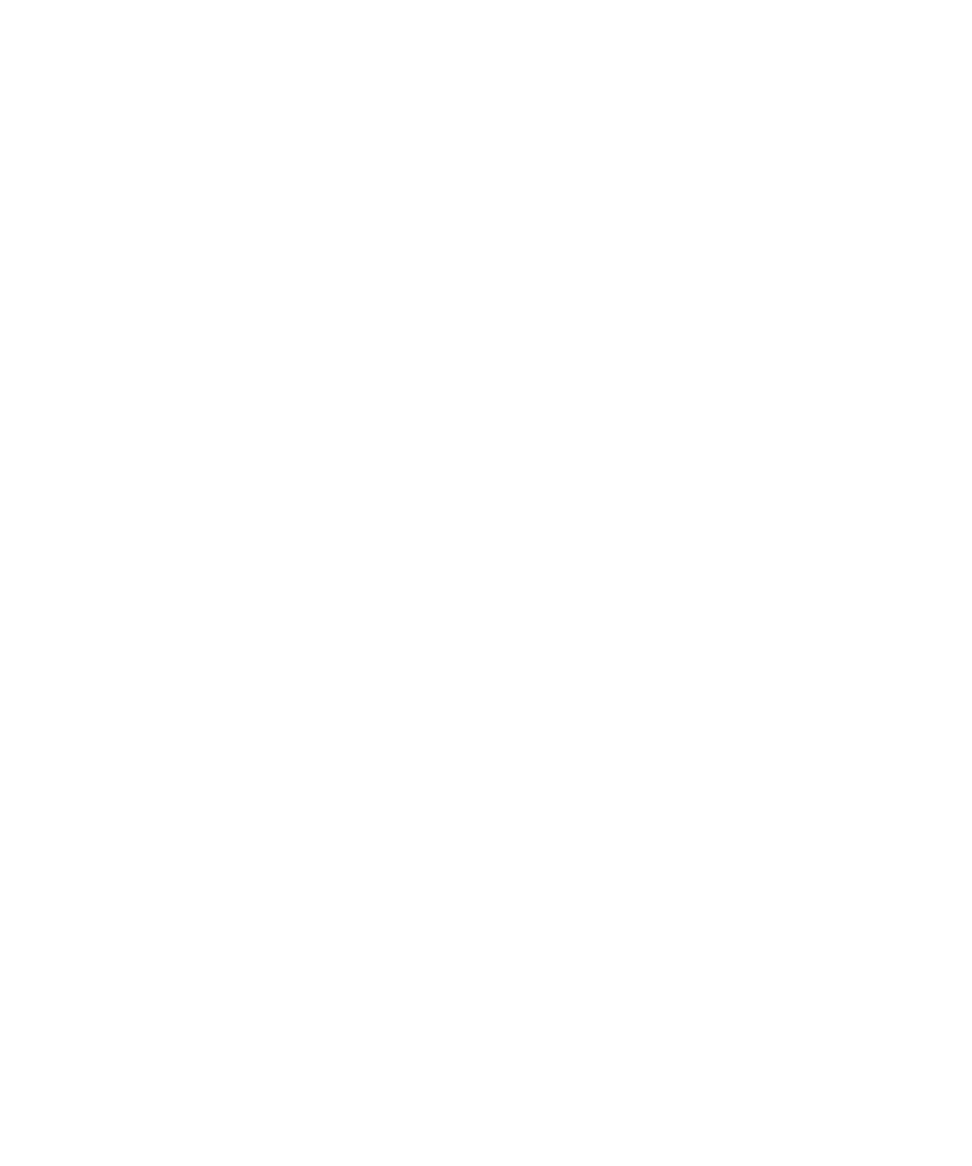
การแจงของ LED
การแจงของ LED
ไฟ LED ที่อยูบนสุดของอุปกรณ BlackBerry® ของคุณจะกะพริบดวยสีตางกันเพื่อระบุสถานะที่แตกตาง
สีเขียว:
คุณอยูในพื้นที่ครอบคลุมบริการไรสาย
สีน้ำเงิน:
อุปกรณของคุณเชื่อมตอกับอุปกรณที่ใช Bluetooth®
สีแดง:
มีขอความใหม และโปรไฟลเสียงที่เลือกถูกตั้งคาไวเพื่อแจงใหทราบโดยใช LED
หากคุณกำลังใชอุปกรณของคุณกับสมารทการด อุปกรณของคุณกำลังเขาถึงขอมูลในสมารทการดนั้น
สีเหลืองอำพัน:
พลังงานแบตเตอรี่อุปกรณของคุณมีระดับต่ำ
ปดการแจงการเชื่อมตอ Bluetooth®
1. คลิกไอคอน ตัวเลือก บนหนาจอหลักหรือในโฟลเดอร
2. คลิก Bluetooth
3. กดปุม เมนู
4. คลิก ตัวเลือก
5. เปลี่ยนฟลด ตัวบงชี้สถานะการเชื่อมตอ LED เปน ปด
6. กดปุม เมนู
7. คลิก บันทึก
หากตองการเปดการแจงการเชื่อมตอ Bluetooth® อีกครั้ง ใหเปลี่ยนฟลด ตัวบงชี้สถานะการเชื่อมตอ LED เปน เปด
เปดการแจงแบบ LED สำหรับการครอบคลุมบริการไรสาย
1. คลิกไอคอน ตัวเลือก บนหนาจอหลักหรือในโฟลเดอร
2. คลิก หนาจอ/แปนพิมพ
3. ตั้งคาฟลด สัญลักษณแสดงความครอบคลุม LED เปน เปด
4. กดปุม เมนู
5. คลิก บันทึก
เมื่ออุปกรณ BlackBerry® ของคุณเชื่อมตอกับเครือขายไรสายแลว ไฟ LED จะกะพริบเปนสีเขียว
คูมือผูใช
เสียงเรียกเขา เสียง และการเตือน
176
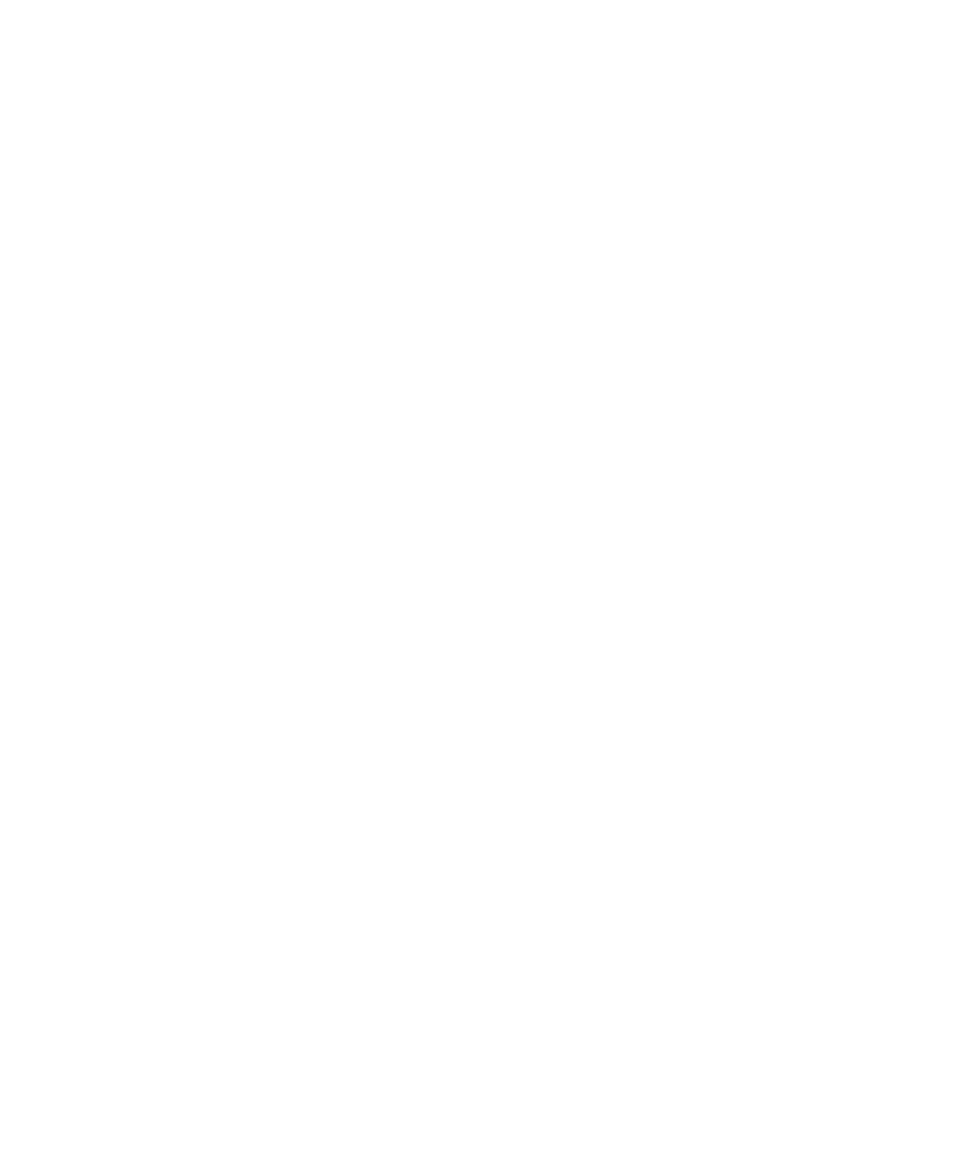
หากตองการปดการแจงการครอบคลุมบริการไรสาย ใหตั้งคาฟลด สัญลักษณแสดงความครอบคลุม LED เปน ปด